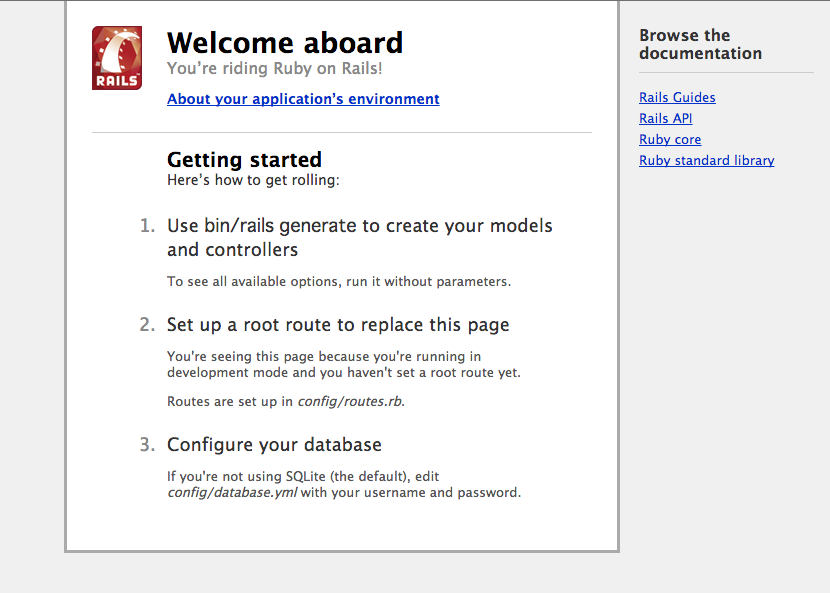ubuntu14.04にRuby on Rails環境を構築する手順
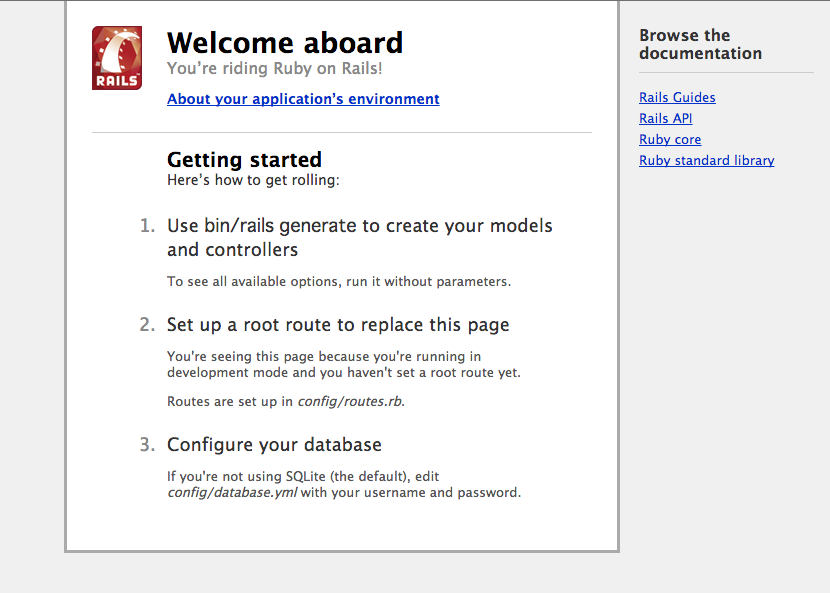
はじめに
インストールしたてのubuntu14.04にRails環境を構築したのでその手順をメモしておきます。Ruby、rbenv、Railsをインストールして動作確認するまでの作業メモとなります。
環境と前提
- OS: ubuntu server 14.04
下準備
まずはじめにapt-get updateでubuntuをアップデートし、その後RubyやRailsをインストールする際に必要となるライブラリやソフトウェアを同じくapt-getでインストールしておきます。以下では個人的にMySQLをRailsで使うのでMySQL関係のライブラリもインストールしていますが、不要な方はインストールしなくて大丈夫です。
以上で下準備は完了です。
rbenvのインストール
続いてRubyのインストールや管理をするためにrbenvをインストールします。インストールは以下のようにgitを使います。
もしすでにrbenvをインストールしたことがあり、最新版にアップデートしたい場合は以下のコマンドを実行します。
また、rbenvを使用するためにパスを以下コマンドで通しておきます。
なお、パスを追加する際に.bash_profileや.bashrcなどどれにパスを追加していいかわからなくなる場合がありましたが、以下の参考サイトが勉強になりました。ありがとうございました。
.bash_profile ? .bashrc ? いろいろあるけどこいつらなにもの? | Qiitaパスを追加したら再読み込みします。
以上でrbenvのインストールは完了です。
Rubyをインストール
次にRubyをインストールします。まず以下コマンドでインストール可能なRubyのバージョンのリストを表示します。
表示されたリストの中で数値だけでかつ値が最も大きいものが最新版になりますので、それをインストールします。上記の場合だと、2.2.0が最新版になります。これを以下のコマンドでインストールします。結構時間がかかります。
以下コマンドでデフォルトで使用するRubyのバージョンをいまインストールした2.2.0に指定します。
以上でRubyのインストールは完了です。
Ruby 2.2.0をインストールした時に遭遇したエラー
上記のrbenv install 2.2.0を実行した時に以下のようなエラーに遭遇しました。
このエラーは冒頭の下準備の際にインストールしたはずのlibffi-devをインストールし忘れたことが原因でした。2.2.0のインストールにはlibffi-devがインストールされている必要があるようです。ちなみに2.1.5をインストールした場合にはlibffi-devが無くても問題なくインストールが完了しました。
bundlerをインストール
次にGemパッケージを管理するためのbundlerを以下コマンドでインストールします。
Gemやbundlerについては下記サイトが参考になるかもしれません。
Bundlerを使ったGemパッケージの管理 } RubyLife以上でBundlerのインストールは完了です。
Railsのインストールと動作確認
最後にRailsをインストールして動作確認を行います。Railsのインストールは以下のようにgemコマンドでOKです。
なお、--no-ri、--no-rdocオプションはそれぞれri、rdoc形式のドキュメントの自動生成を行わないことを意味します。これらはいわゆるリファレンスドキュメントのようなものです。
以上でRailsのインストールは完了です。あとは動作確認を行います。
以上でrailsappディレクトリにfirst_appという名前のディレクトリが作成されます。そしてこのfirst_appに移動して、以下コマンドを実行すればRailsが起動します。
上記のrails serverはrails sという短縮形でも実行できます。また、-b 0.0.0.0は、どこからのアクセスでも受け付けるようにするためのオプションになります。
development環境のデフォルト設定ではlocalhostからのアクセスしか受付ません。
ブラウザからhttp://サーバのIPアドレス:3000にアクセスして以下の様な画面が表示されればRailsが正常に起動しています。
rails server実行時のエラー
ちなみに私の環境では、rails server -b 0.0.0.0を実行した際に以下のようなメッセージが最初表示されました。
この場合はRailsアプリディレクトリにあるGemfileに以下を追記してbundle installを実行してください。
bundle installしたあとで改めてrails s -b 0.0.0.0を実行すればRailsが起動すると思います。もしこの作業でも解決できなかった場合は、まずgem uninstall rb-readlineを実行して改めてbundle installしてみるといいかもしれません。
おわりに
ubuntu14.04にRails環境を構築する手順をメモしました。色々調べながら行いましたが、もし間違えなどあったら指摘して頂けると嬉しいです。
参考サイト様
rbenvとruby-buildでRuby環境を最新に保つ | GitHub Gist
関連記事
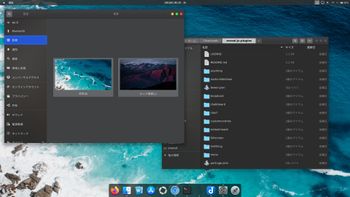 公開日:2020/02/10 更新日:2020/02/10
公開日:2020/02/10 更新日:2020/02/10UbuntuをmacOSのCatalinaっぽい見た目にする
UbuntuのデスクトップをmacOSのCatalinaっぽくするためのカスタマイズ手順をまとめます。
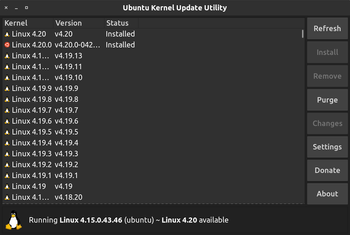 公開日:2019/12/31 更新日:2019/12/31
公開日:2019/12/31 更新日:2019/12/31How to update Ubuntu's Kernel only
This article show you how to update Ubuntu's kernel using ukuu(Ubuntu Kernel Update Utility).
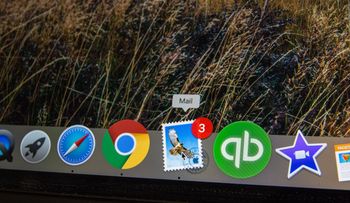 公開日:2019/10/04 更新日:2019/10/04
公開日:2019/10/04 更新日:2019/10/04RailsとSendGridでメール送信処理を実装する
Ruby on RailsからAction Mailerを使用してSendGrid経由でメールを送信する処理を実装したのでその手順をまとめます。
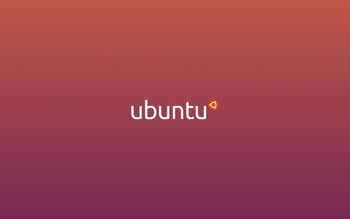 公開日:2019/09/10 更新日:2019/09/10
公開日:2019/09/10 更新日:2019/09/10Ubuntuで/var/cache/apt/archives/パッケージ名の処理中にエラーが発生した場合の対処法
Ubuntuで「dpkg: アーカイブ /var/cache/apt/archives/パッケージ名.deb の処理中にエラーが発生しました」、「Sub-process /usr/bin/dpkg returned an error code (1)」というエラーが共にでました。ここのエラーの解決策をまとめます。
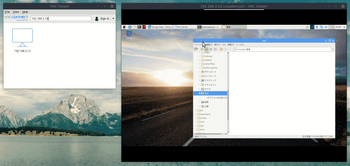 公開日:2019/08/12 更新日:2019/08/12
公開日:2019/08/12 更新日:2019/08/12UbuntuからRaspberry PiにVNC接続する手順
Raspberry PiにHDMIケーブルを使ってモニタに接続して使用していましたが、ケーブルが煩わしくなってきたためリモートデスクトップで他のPCからVNC接続してみました。この記事では、UbuntuからRaspberry PiにVNC接続するまでをまとめます。